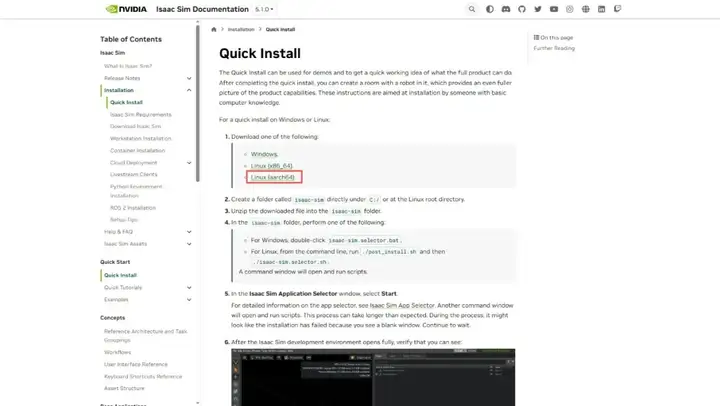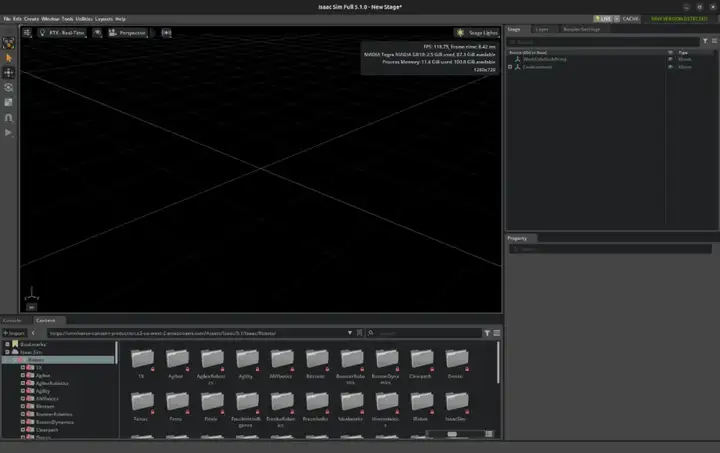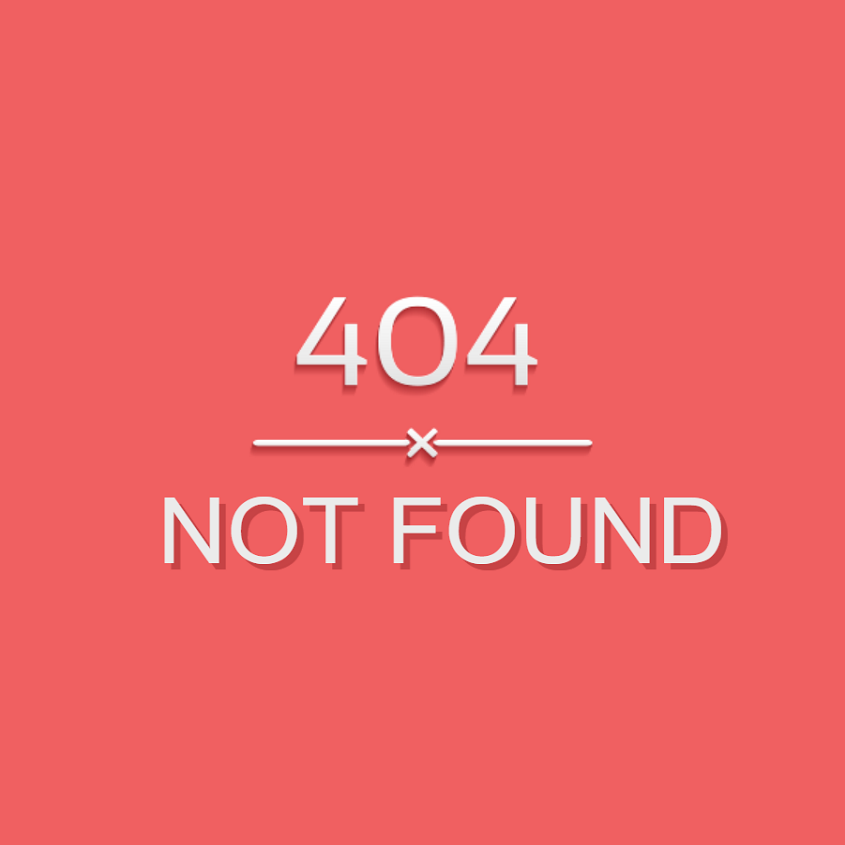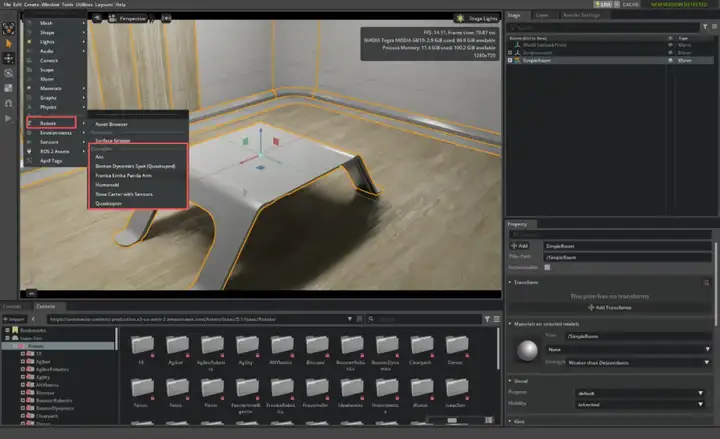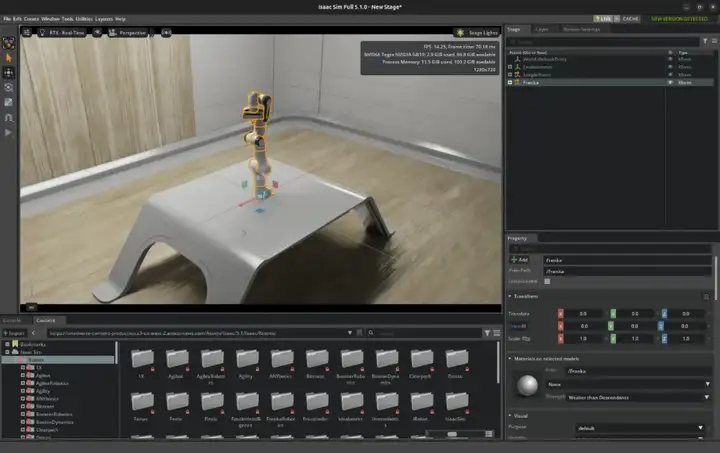上期介紹了在 DGX Spark 上部署 AI 助手,本期我們將講解如何在該平台部署 Isaac Sim。開發者不僅可以在桌面端開展機器人開發,還能將項目攜帶至邊緣端場景,進行實地測試與調試。
安裝 Isaac Sim
1.下載鏈接:https://docs.isaacsim.omniverse.nvidia.com/latest/installatio...
點擊 Linux (aarch64) 下載。
- 解壓
- 運行
有關應用選擇器的詳細信息,可參閲 Isaac Sim 應用選擇器。另一個命令窗口將打開並運行腳本。這個過程可能比預期的時間更長。在過程中可能會看起來像安裝失敗,如果看到一個空白的窗口請繼續等待。
啓動 Isaac Sim
對於 Linux,從命令行運行,./post_install.sh然後運行./isaac-sim.selector.sh。命令窗口將打開並運行腳本。Isaac Sim 開發環境完全打開後,驗證是否可以看到:
至此 Isaac Sim 就安裝成功啦!創建讓我們先來創建一個簡單場景看看效果。
Create > Environment > Simple Room.
再在場景中放置一個機械臂。
Create > Robots > Franka Emika Panda Arm.
這是 Isaac Sim 內置的資產,我們可以在屏幕的左側找到播放按鈕,使機械臂進行一個簡短的模擬運動。
瞭解更多
Isaac Sim 基本使用教程:https://docs.isaacsim.omniverse.nvidia.com/latest/introductio...
機器人教程:
https://docs.isaacsim.omniverse.nvidia.com/latest/introductio...